포토샵에서 글자와 이미지를 합성해서 효과를 내기

글자와 이미지를 합성해서 만들어볼 완성본입니다.
포토샵에서 New 이미지를 아래와 같은 설정으로 생성합니다.
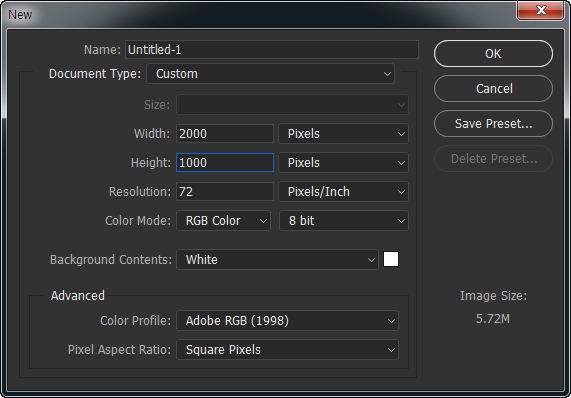
Type툴을 선택하고 적당히 글자를 입력합니다. 필자는 아래와 같이 입력해 보았습니다.
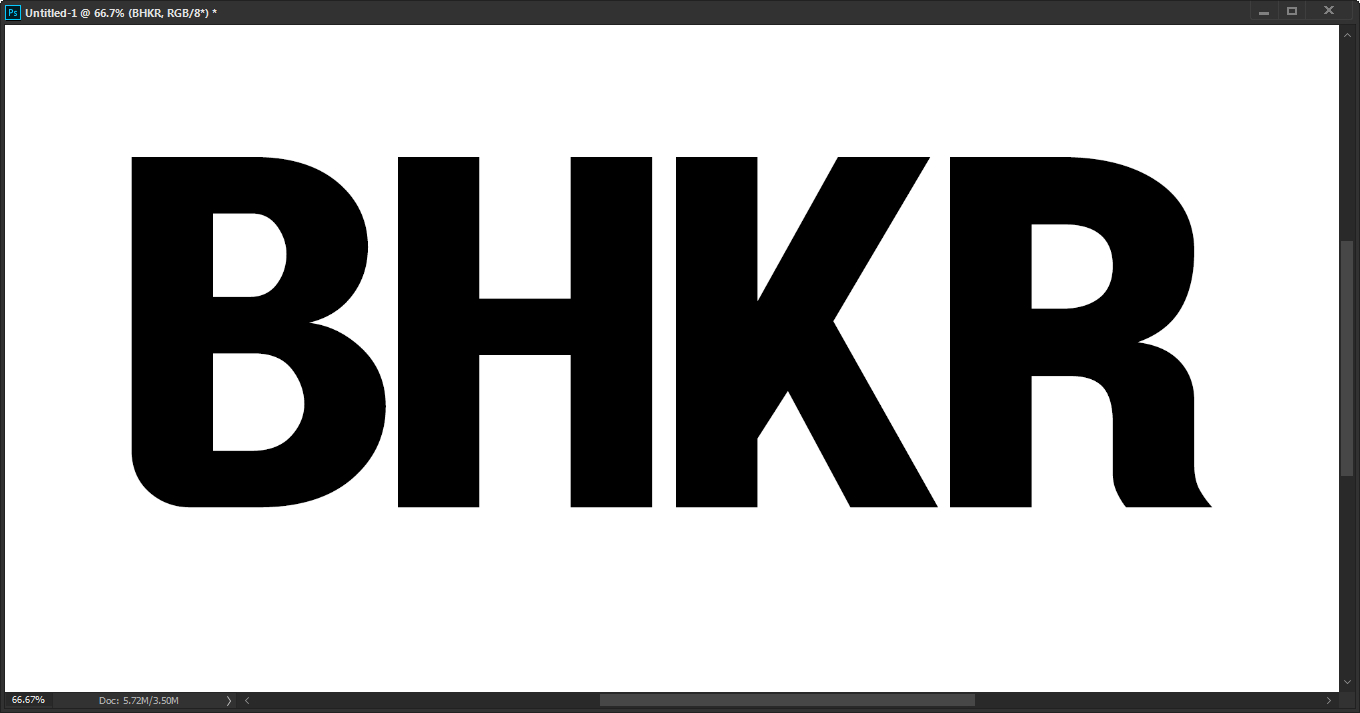
Character 팔레트의 설정은 아래와 같습니다.
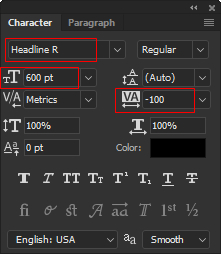
글자안의 공간이 넓은 글자를 만들기 위해 Headline R를 선택했는데, 이 글씨체가 없다면 Arial Bold나 Franklin Godic 처럼 두꺼운 글씨체만 선택한다면 어느 것을 선택해도 무방합니다. 여기서 중요한 부분은 빨간색 박스안의 내용이고 나머 지는 기본설정 그대로 놔두시면 됩니다.
전체 글자를 다 채울만한 이미지를 하나 골라서 아래와 같이 불러옵니다.
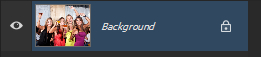
이미지를 드래그 해서 아래와 같이 배치합니다.

사진 이미지를 선택하고 오른쪽 마우스버튼을 누르면 아래와 같은 단축메뉴가 나오는데 여기에서 Create Clipping Mask를 클릭합니다.

그러면 아래와 같이 글자와 이미지가 합쳐져서 투명 글씨에 이미지가 올라오는 것을 확인할 수 있습니다.

글자 레이어를 선택하고 fx 버튼을 누르면 여러가지 단축메뉴가 나오는데 이중에서 Drop Shadow를 선택합니다.

Drop Shadow를 선택하고 아래와 같은 효과를 주어 마무리합니다.
완성된 이후에도 글씨가 변경이 가능하니 글씨체가 마음에 들지 않으면 다른 글씨체로 변경해도 됩니다. 또 한가지 팁이라면 글자사이의 간격을 조절할때 ALT+ 방향키를 이용하면 스페이스바를 이용해서 글자사이의 간격을 조정하는 것보다 미세한 조정이 가능합니다.

'Graphic' 카테고리의 다른 글
| 포토샵 사진 이미지의 수정과 조작(Clone Stamp Tool) (0) | 2024.12.26 |
|---|---|
| 포토샵 마법의 합성 도구(Spot Healing Brush) (1) | 2024.12.20 |
| 포토샵 드로잉 이미지에 색상 채우기 (1) | 2024.12.19 |
| 포토샵 의상을 다른 옷으로 교체하기(Liquify Filter) (0) | 2024.12.15 |